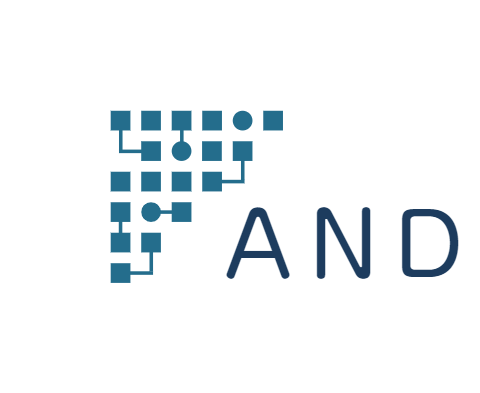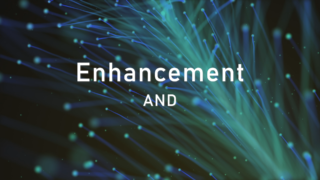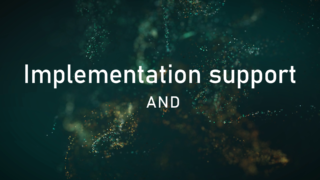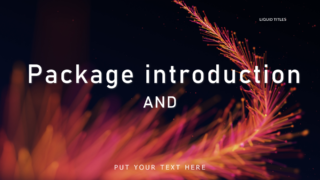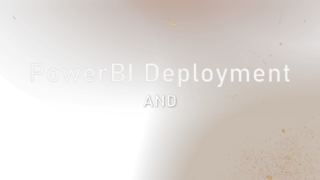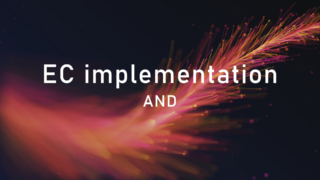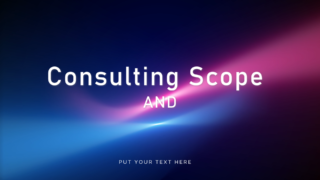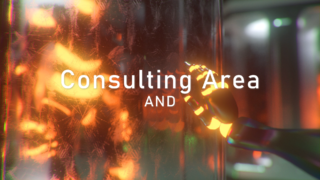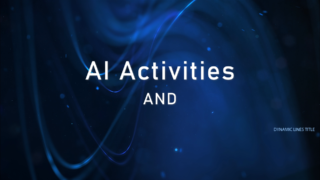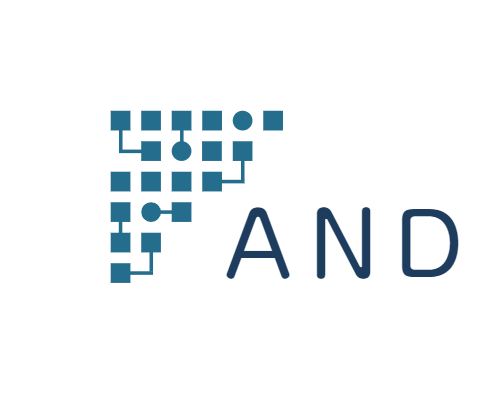PowerBIの導入に向けた取り組み
ここでは、企業内にPowerBIを導入する方に向けて取り組み指針を記載します。
誰が、何のために、何を分析したいのかなどは他のサイトで沢山述べられているし、Microsoft社のPowerBIサイトで説明があるので、ここでは導入に向けた実業務を中心に既述します。
PowerBIの利用者向けの内容ではありません。
PowerBIは帳票作成システムではありませんので、国内で利用されている帳票システムと比較すると実現されている範囲が限られているので、逆に使いずらいと感じる方が多いと思います。
時代なのですね。適用してまいりましょう。
導入の適用範囲は既存の帳票や一覧表をすべて対象し、PowerBIに置き換えることが可能か検討することから行います。
調査範囲を広げすぎかもしれませんが、既存帳票自体が業務フローの改善によって適用可能になるかもしれませんので、調査範囲に含めます。
1.ユーザー企業の環境調査と対象の洗い出し
概ね1か月ぐらいをかけてユーザー企業のシステム構成を確認し、レポート作成を行っているところを洗い出します。
BI化が進んでいる企業では、データを集約してそこから帳票やリストを作成しているはずですので、調査範囲が絞られて良いのですが、業務では帳票やレポートを各システムの中で作成されているデータを利用して作成しているものもありますので、見渡す範囲は企業内の全システムが対象にしましょう。
見渡す範囲を全システムに広げることは、業務担当者へ説明を進めていく中で利用者の作り方に業務フローの改良を促すことをしないといけないためであり、早めに取り組んでおくことをお勧めします。
また、最終的にデータの保管場所を集約・集中するDWHのような場所を用意していくためにも、制定帳票やリストに加え、会議のための集計表なども含めていきます。
成果物:レポート一覧(旧:帳票一覧など)
※レポート一覧には、定期的に作成する帳票や報告用に用意する一覧表などを対象にします。
全量の目安ですが、システム更改サイクルを5年と置き、担当者当たり30件(レポート)、1000人ぐらいの規模では約3万件ぐらいを洗い出せていれば総量になります。
2.廃止レポートの洗い出し
定例作業で出力されているレポートは活用されているものとして、残りのレポートは会社の業務サイクルを会計年度の1年とおき、帳票やリスト、レポートの更新日時が1年以上を経過しているものを廃止レポートの対象にします。
廃止対象を洗い出したあと、その帳票やレポートの作成者か業務グループを割り出し、関係先にアナウンスしていきましょう。
関係先へのアナウンスの前に最初のみで良いので上位層より取り組みをアナウンスしていただき、担当者の疑義を予防することが望ましいです。
3.廃止レポートのアナウンス
まず廃止レポートを該当のフォルダより削除し、こちら側の対象とする帳票・レポートの数を少なくするのが目的なのですが、一覧表には名称・最終更新日・作成者・業務グループ名を記載し、削除予定日とバックアップ先を連絡しましょう。
この作業を毎月行いながら、徐々に少なくしていきます。
従って、ここまでの工程をある程度自動的に行う仕組みが必要になります。
削減効果の目安ですが、当初の全量の10%(上記では3万件⇒3,000件)です。
4.方式検討
導入までに行うことを洗い出します。このあたりはIT業界にいれば必然的に開発を進めていることでしょうから想像できることだし、書籍も沢山出ているので、かいつまんで記載します。
PowerBI単独の基本的な操作や流れは、手探りながらでも把握できていることが前提なのですが、そのあたりは今後進めていくなかで徐々にレベルを上げていけば良いです。
4-1.プロトタイプの作成
4-2.運用分類と利用状態の分類
4-3.新たな規則
4-4.教育プランの作成
4-1.プロトタイプの作成
定例帳票など業務に必須なものと置かれているものを対象に1%(ここでは30件)をPowerBIで現状と同じように作成します。
その時に現行システムの帳票やリストとの差異や実現可能な(表現可能な)技術的な制約が浮き彫りにされていくために書き留めます。
これが最終的には業務担当者への説明材料につながりますので、大切です。
このプロトタイプの作成担当者は技術者なので業務的な要素や改良点などは意識していないので、そのまま業務担当者へ説明してもこだわりの観点がずれる場合があります。差異部分に対して業務的な観点で必要性を検討して、代替策を用意しながら活用することになります。
このプロトタイプは、静止断面の帳票やリストをもとに作成されてりますので、PowerBIの利用用途からすると業務担当者から利用されなくなるのが理想です。あくまで置き換えた場合の見栄えや基本操作を把握いただくために用意するものなので製品の品質レベルは厳密に問わないほうがよいでしょう。
利用者にはPowerBIのアプリで参照いただくことをターゲットにします。リリース対象にはpbixファイルを提供しても良いのですが、ご参考として暫定配布するものとします。
プロトタイプの工程として、以下の内容を網羅するように進めます。
・移行対象の確定
・開発、移行の計画
・同値性検証
・リリース方式、保存先の確立
・リリース時の告知と公開サイトの確定
・技術的な制約の把握
・現状との差異の把握
・差異を基にした業務調整事項の整理
4-2.運用分類と利用状態の分類 利用方法の検討
4-2 -1.業務担当者からの問い合わせ(Q/A)の方法
現状の問い合わせ(ヘルプデスク)ルートに便乗できれば良いのですが、新たに新設する場合は依頼システムや窓口担当の用意が必要です。
4-2 - 2.業務担当者の利用形態
レポート作成の形態は大きく3つ種類があると置きます。
形態を分ければ沢山分けられるのですが混乱していきますので少ないほうが良いです。
①システム化されていて自動的に作られるものを利用する形態
②①をもとに加工して(他の情報を加えて)作る形態
③他の業務フローにより外部情報のみで作る形態
利用者の立場でどの範囲で利用しているかですが、
①出来ているものを参照のみで利用
②簡易的に作成して利用
③本来の分析のように深く利用
に分けて考えます。
最終的には PowerBIを利用して最低でもある程度の活用ができるように促すことになるのですが、業務担当者の今までの作業範囲に応じて分けていきます。
①レポート作成の立場
②報告担当者
③管理職など報告を受ける立場
によって利用形態を分けていくことになります。
4-3.新たな規則
4-3-1.レポートの原本管理
PowerBIに必要なデータやモデル、さらに作成後のPBIファイルの原本保管規則を決めます。
4-3- 2.レポートの共有規則
O365、AzureのADを考慮して、システム側で管理するワークスペースの運用より命名規則をある程度設けたほうが良いのですが、共有時のワークスペース名は利用者が自由につけられるためなかなか制限を設けることができません。
しかし、ワークスペースの先頭3文字ぐらいに命名規則を設けておくと運用しやすくなります。
4-3- 3.利用時の制約
クラウド上のPowerBIサービスを活用するため、ありとあらゆるところに権限を置くことになります。その制約により利用者へ利用に至るまで各種申請が必要になります。特に在宅勤務者はリモート環境を利用することもありPCのインストール方法が異なったりしますので、利用環境を見渡し制約を探しましょう。
4-3- 4.Azureのグループ権限
利用者の立場に応じて、参照範囲に制限を置くため何種類かのグループを用意して権限を持たせることになります。利用申請が届く前に確定して権限管理者と調整が必要です。
4-3- 5.性能上の制限
PowerBIは多種多様なデータ候補を対象にでき、更に大量データを取り扱うことができるので柔軟性に富んでいるのですが、処理速度のみを性能とすると現状の帳意専門の他のシステムと同等レベルです。
データの読み込み、フィルター後の表示、データのエクスポートが決して早くなるとは言えないため、プロトタイプのレポートをもとに性能比較をお勧めします。
大量データを高速に処理するには高額なメモリー空間を用意することに繋がり、運用費用との調整も必要になります。
PowerBI自体にもレポートのサイズやワークスペースに容量制限があるので制限につながります。
4-4.教育プランの作成
内部で行う教育プランを以下の5種類に分けて具体的な内容を作成する
4-4-1.PowerBIの基礎研修
4-4-2.PowerBIの高度な利用に向けた研修
4-4-3.実務者研修(業務フローに応じたレポート作成者向け研修)
4-4-4.主にに報告者や管理職に向けた研修
4-4-5.外部講師による研修
基礎教育や外部講師の研修は、業務担当者の日程に影響を受けないので開催時期の設定は簡単ですが、業務担当者の実務が絡む部分は業務フローや改良点をすり合わせして実務に沿ったレポートの準備が必要になりますので、業務別にある程度の期間を設けておき、その最後の段階で研修を行うことになります。
土台固めとして、開発工程でいう上流設計に該当する業務ヒアリングと下流の開発を進めて、業務担当者へプレゼンを繰り返していくとになります。
業務毎にアジャイル開発を繰り返すことになり、受入の段階で研修を行うことになるのですが、PowerBIの適用は業務フローに影響を与えますので、相当な期間と試行錯誤を繰り返すことになるでしょう。
その間、チャレンジ精神、自らの成長意欲、組織の成長を促し、維持できるような教育プランの作成が必要です。
鉄則として外部講師を手配することも行いますが、予算に応じた成果になりますので、決して過度な期待はしないほうが良いでしょう。
特に業務担当者にとっては、現状の業務がどのように変わっていくのかが最大の関心になりますので、外部講師による未来を語るのも必要ですが、”1へー”ぐらいで終わります。
それよりも、基礎として現場の作業者がPowerBIを実際に触って操作するまでのあらゆる障害(ログインができない、認証が通らない、操作ボタンがわからない)を解消して、Desktop環境で作成したものがWEBへ公開できるところぐらいまで誘導してあげるようにしましょう。
実務担当者にとっては、PowerBIは余計な仕事を増やす原因だと考える方も多いはずです。自分で操作ができる喜びを伝えられたら、やっと一歩前進でき入口にたどり着いたと考えるようにしましょう。
5.PowerBI利用に向けた研修資料の準備
基本編・応用編・拡張編・運用編
6.動画撮影
7.研修会の開催
8.PowerBIの進化追いつき
9.ユーザー業務での適用・用途の調査
10.業務適用事項の整理
11.運用に向けた調査